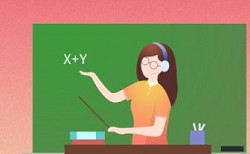《Excel数据汇报更快捷——即拉即统计》
本文是电子表格方面有关函授毕业论文范文与汇报有关函授毕业论文范文.
从示例图表可以看到,这个组合主要是由“数据验证”+“求和”组成,因此要实现这一效果,我们需根据原始数据将对应的类别整合在“数据有效性”下拉列表中,同时将对应数值的和统计出来.
首先设置数据有效性下拉列表,因为这里有多个部门销售同一种产品(比如销售一部和销售二部都销售PVC-1).为了方便进行筛选,先将表转换为动态表格,全选表格内容后,点击“插入→表格”,切换到“表格工具→设计”,勾选其中的“标题行”、“镶边行”、“筛选按钮”(图2).
接着复制D2:D25单元格中的内容到M2:M25单元格,在M1单元格中输入“序列”,选中M2:M25单元格中的内容,点击菜单栏的“数据→删除重复项”,在打开的窗口中勾选“全选”和“数据包含标题”,点击“确定”(图3).
经过上面的操作后,重复产品的数据会自动删除,只保留其中唯一的产品值,这些数值就可以作为数据有效性的序列数据了(图4).
定位到J1单元格中输入“选择查询产品”,K1单元格中输入“销售额”,接着定位到J2单元格,点击菜单栏的“数据→数据验证→设置”,在允许列表中选择“序列”,在“来源”后面点击数据源,接着选择“M2:M6”数据(即上述去重后的序列数据),点击“确定”完成设置(图5).
现在从J2单元格展开的下拉列表中就可以依次选择上述的产品内容了.接下来就要在K2单元格中设置求和数值,求和借助SUMIF函数完成.定位到K 2单元格中,输入公式“等于SUMIF(表1[产品],J2,表1[金额])”,当我们在J2单元格的下拉列表中选择产品时,在K2单元格中就会自动显示对应的金额,如此一来查询数据明显方便了很多(图6).
因为我们使用的是动态表格(求和条件和范围是通过表格的字段来设置),完成上述设置后,以后如果需要添加数据,比如在A 26:H26单元格中增加了PVC-6的销售数据,那么K2单元格中的求和也会同步发生变化.
SUMIF是單条件的求和,如果是多条件的求和,我们还可以借助SUMIFS来完成.假设现在需要同时查询部门和指定产品的销售数据和,如查询销售一部的PVC-1销售数据.同上在I1单元格中输入“部门查询”,在I2单元格中再设置一个数据有效性验证序列(序列的内容为销售一部到销售三部).定位到K 2单元格,输入函数“等于SUMIFS(表1 [ 金额] , 表1 [ 部门] , I2 , 表1[产品], J2)”,即可同时对部门和产品两个条件进行查询(图7).
如果部门和产品很多,可以进入“数据→数据验证→设置”,在允许列表中选择“任意数值”,这样只要在I2和K2单元格中自行输入部门和产品数值即可进行查询.如果统计的报表很多,我们可以新建一个工作表专门用于查询,同上在每个原来有数据的工作表中插入动态表,比如在Sheet2中插入“表2”,依此类推.
那么只要在“查询表”中的C3单元格中输入公式“等于SUMIFS(表2 [金额] , 表2[部门] , A3 , 表2 [产品] , B3)”(需要查询哪张表格数据,这里就将表名称和字段修改为对应的名称即可),就可以在一张专用表中非常方便地查询其他工作表的所有数据了(图8).
此文总结,上文是一篇关于汇报方面的相关大学硕士和电子表格本科毕业论文以及相关电子表格论文开题报告范文和职称论文写作参考文献资料.
电子表格引用文献:
[1] 电子表格论文如何怎么撰写 关于电子表格相关论文范文检索2500字
[2] 软件和电子表格论文如何怎么撰写 软件和电子表格开题报告范文2000字
[3] 电子表格自考毕业论文范文 电子表格方面有关毕业论文题目范文2万字